Win8笔记本电脑为用户提供全新的触控体验,用户通过手势触控来传达命令,达到操作系统的效果,相信很多用户听了十分的感兴趣,但是如何来进行手势触控呢?一起来研究学习一下吧。 Win8触控手势操作教程: 1.单个手指滑动——控制鼠标光标移动; 2.单个或者两个手指点击——点击左键或者右键;双击——鼠标双击; 3.两个手指滑动——鼠标滚轮横向或纵向滚动; 4.两个手指从中间向两边滑开——放大(类似按住Ctrl键同时滚动鼠标滚轮); 5.手指从右向左滑动——调出Win8的.Charm菜单(类似“Win + C”快捷键); 6.手指从上向下滑动——关闭当前程序(类似“Win + Z”快捷键); 7.手指从左向右滑动——切换到下一个应用程序(类似“Win+Ctrl+退格”组合键) 以上就是win8系统带来的全新手势触控体验,通过几个简单的手势,用户就可以实现类似快捷键的便捷操作了,觉得有兴趣,那就赶紧来体验一下不一样的新意吧。
如何使用win8系统鼠标手势的具体教程
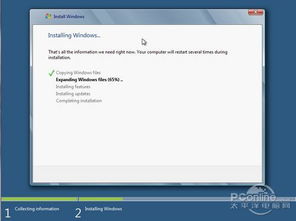
很多用户都不知道win8系统鼠标手势如何使用的,鼠标手势目前主要在浏览器和桌面窗口管理中得到比较广泛的应用,鼠标手势容易掌握,而且使用方便,熟练使用鼠标手势可以给网页浏览带来极大的便利和乐趣。那么win8系统如何使用鼠标手势?为此,我给新手用户总结在win8系统使用鼠标手势的具体教程。
具体方法如下: 1、打开一个浏览器页面,在右上角单击“工具——选项”;2、在打开的.选项页面中选中“鼠标手势”选项;3、选中“启动鼠标手势”和“启动鼠标手势提示”,在下边的选框内是基本鼠标手势;4、 高级鼠标手势,这是带有转折的手势,根据窗口的提示进行操作,也可以根据自己的习惯进行重新设置;5、我们用滚到浏览器页面底部为例操作一下。
在页面上右击鼠标向上滑动,不要松手,再向下滑动,页面中间会有操作提示。
电脑win8系统装机教程 怎么安装电脑win8系统

1、使用解压工具把win8原版镜像文件解压到C盘之外的分区,比如D盘。然后打开文件夹点击setup.exe。
2、进入系统安装过程,请根据提示选择操作即可。
3、强迫接受的许可条款。 4、看个人的需要,可以选择保留文件,也可以不保留。 5、确认无误后选择“安装”。 6、开始安装系统,期间会进行多次的重启,请耐心等待。
7、选择区域和语言,可选择微软拼音或微软五笔输入法。 8、挑选一个你喜欢的主题颜色,为你的计算机创建一个名称。 9、根据你的需要设置一下电脑,建议使用快速设置安装先。
10、根据自行的环境来设置网络。 11、为了加快安装速度,暂时不建议更新,因为更新会拖慢安装的速度,如有需要以后再进行设置,其他设置为默认。 12、根据个人需要来设置信息。
13、为了加快安装进度,请选择不使用账户登录,如需要以后再进行设置。 14、接下来系统会自动的安装基本应用,期间请不要关闭电源。 15、当进入此桌面时,证明你已成功安装好全新Win8系统。
16、然后,我们可以把常用图标调出来。在桌面右键>个性化>更改桌面图标,然后勾选你所需要显示的图标即可。
标签: win8使用手册



